[Sürdü] PAL'den NTSC'ye Dönüştürücüye İlişkin Nihai Kılavuz
PAL ve NTSC farklı analog televizyon kodlama standartlarıdır. Farklı ülke ve bölgelerin farklı uyumluluk ihtiyaçları vardır. Bu nedenle NTSC veya PAL videolarını oynatmak arasında uyumsuzluk sorunuyla karşılaşıyorsunuz. Bu sorunu çözmek için doğru aracı kullanırsanız zor değildir. Bugün bu yazı, bulunduğunuz yerde oynatmak için PAL'ı NTSC videoya dönüştürme konusunda size rehberlik edecektir. En iyi 2 tanesini alacaksınız PAL'den NTSC'ye dönüştürme yazılımı Burada. Şimdi keşfetmeye başlayın!
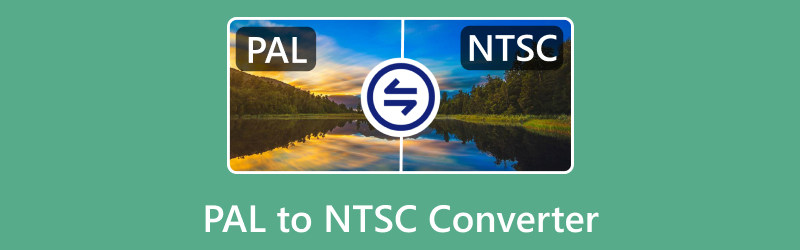
- REHBER LİSTESİ
- Bölüm 1. PAL'ı NTSC'ye Dönüştürmek Mümkün mü
- Bölüm 2. 2 En İyi PAL'den NTSC'ye Dönüştürücüler
- Bölüm 3. PAL'ı NTSC Videoya Dönüştürme
- Bölüm 4. PAL'den NTSC'ye Dönüştürücüyle İlgili SSS
Bölüm 1. PAL'ı NTSC'ye Dönüştürmek Mümkün mü
Cevap Evet! PAL (Faz Alternatif Hat) formatını NTSC (Ulusal Televizyon Sistemi Komitesi) formatına dönüştürmek mümkün olsa da bu işlem video kalitesi ve senkronizasyon açısından bazı zorluklara yol açabilir. PAL genellikle saniyede 25 kare (fps) kare hızını ve 720x576 piksel çözünürlüğünü (standart tanım için) kullanır. Buna karşılık NTSC, 720x480 piksel çözünürlükte 29,97 fps kullanır. Bu nedenle PAL'ı NTSC'ye dönüştürmek istiyorsanız çözünürlüğü ve kare hızını değiştirmek için bazı profesyonel yazılımlar kullanmanız gerekir.
Bölüm 2. 2 En İyi PAL'den NTSC'ye Dönüştürücüler
Formatları hızlı bir şekilde değiştirmek için genel bir PAL'den NTSC'ye dönüştürme yazılımı. Bir deneyebilirsin!
En İyi 1. ArkThinker Video Dönüştürücü Ultimate
ArkThinker Video Dönüştürücü Ultimate PAL'ı NTSC videoya dönüştürmek için en profesyonel araçlardan biridir. Çeşitli video parametrelerinin özelleştirilmesini destekler. Örneğin PAL ve NTSC ile ilgili çözünürlüğü ve kare hızını değiştirebilir. Bu arada bu araç, sesi, altyazıyı, uzunluğu, filtreleri ve daha fazlasını değiştirmenize yardımcı olacak birçok düzenleme özelliği sunar. Anahtar parametreleri ve ek özellikleri değiştirdikten sonra çıktı formatlarını istediğiniz gibi ayarlayabilirsiniz. PAL'den NTSC'ye kadar dosyaları 500'den fazla ses ve video formatına dönüştürebilir!
- Herhangi bir PAL'yi NTSC videosunu yüksek kalitede dönüştürün.
- Çeşitli video ve ses formatlarını destekleyin.
- Dosyaları ultra yüksek hızda toplu dönüştürme.
- Çıkış yapmadan önce video ve sesi istediğiniz gibi düzenleyin.
- Kullanıcı dostu bir arayüze sahiptir.
- Farklı dosyaları toplu olarak dönüştürün.
- Çeşitli video ve ses formatlarını destekleyin.
- Ücretsiz sürümün özellikleri sınırlıdır.
Üst 2. El Freni
HandBrake, piyasada bulunan ücretsiz bir PAL'den NTSC'ye dönüştürücüdür. Bu program, kare hızı ve çözünürlük aracılığıyla DVD formatını PAL'den NTSC'ye değiştirmenize yardımcı olabilir. Video dönüştürmenin yanı sıra HandBrake, DVD'leri dijital video dosyalarına kopyalamanıza da olanak tanır. Ancak kopya korumalı herhangi bir DVD ve videoyu çözemeyeceğini unutmamalısınız.
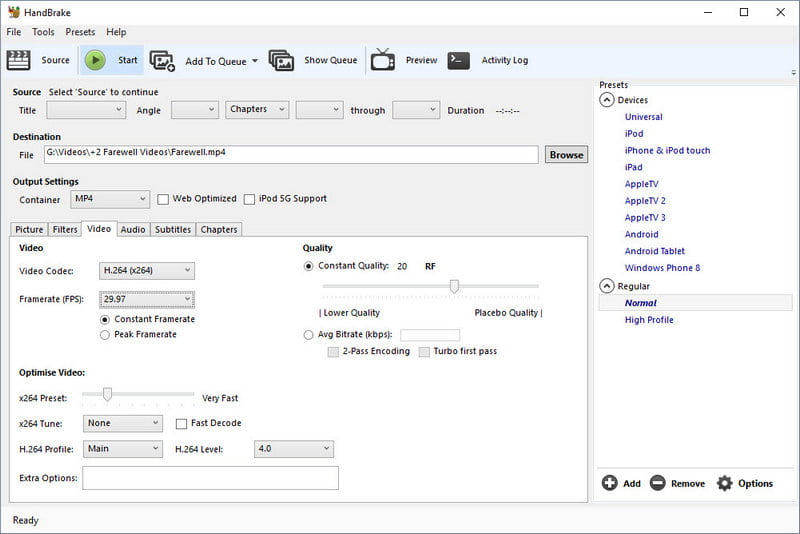
- Kullanımı tamamen ücretsizdir.
- Bölümler ve altyazılar gibi kişiselleştirme özellikleri sunun.
- Windows, macOS ve Linux için kullanılabilir.
- Kullanıcı arayüzü dostu değil.
- Dönüştürme işlemi karmaşıktır.
- Dönüştürme hızı yeterince hızlı değil.
Bölüm 3. PAL'ı NTSC Videoya Dönüştürme
Yukarıdaki bölümde 3 PAL'den NTSC'ye dönüştürme aracı elde edeceksiniz. Artık PAL'ı NTSC videoya nasıl dönüştüreceğinizi öğreneceksiniz. Örnek olarak ArkThinker Video Converter Ultimate'ı kullanıyoruz. Adımları dikkatlice okuyun!
PAL'den NTSC'ye dönüştürücüyü bilgisayarınıza indirin, yükleyin ve açın.
Tıklayabilirsiniz Dosya Ekle Ana arayüze bir PAL videosu aktarmak için. Daha sonra yanındaki açılır menüyü tıklayın. Tümünü şuna dönüştür:.

Orijinal çıktı formatını koruyabilir veya istediğiniz formatı seçebilirsiniz. Ardından, Ayarlar sol taraftaki simge. Şimdi çözünürlük (720x480 piksel) ve kare hızı (29,97 fps) dahil NTSC parametrelerini değiştirin.
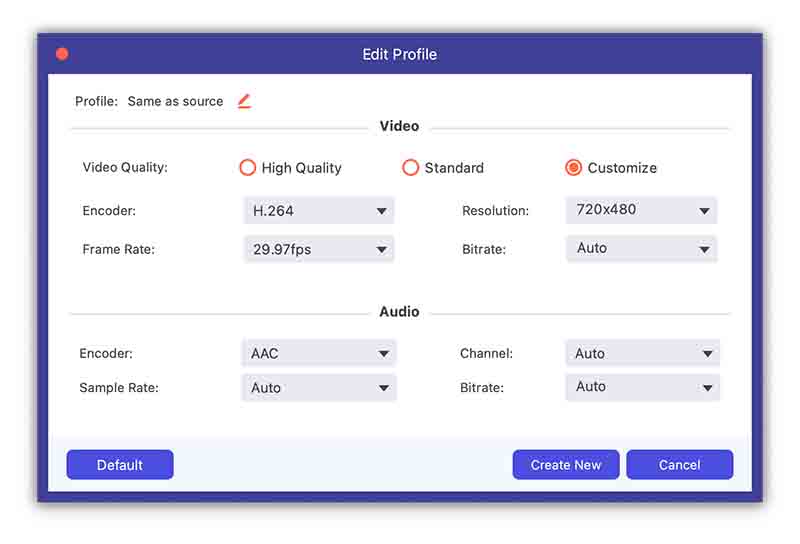
Tıklamak Yeni oluşturmak Değişiklikleri kaydetmek için. Son olarak ana arayüze dönün ve Hepsini dönüştür düğme.
Bununla değiştirdikten sonra en iyi video çözünürlüğü dönüştürücüNTSC videonuzu izlemenin keyfini çıkarabilirsiniz! Video kalitesinin biraz etkisi olabilirse bu normal bir görünümdür.
Bölüm 4. PAL'den NTSC'ye Dönüştürücüyle İlgili SSS
NTSC'de PAL kullanabilir misiniz?
Hayır. PAL (Faz Alternatif Hat) formatının NTSC (Ulusal Televizyon Sistemi Komitesi) sisteminde kullanılması geleneksel olarak doğrudan uyumlu değildir. Çünkü bunlar farklı kare hızlarına ve çözünürlüklere sahip iki farklı analog TV standardıdır.
HDMI PAL mi yoksa NTSC mi?
Hayır. HDMI (Yüksek Tanımlı Multimedya Arayüzü), analog PAL veya NTSC standartlarına bağlı olmayan bir dijital arayüzdür. Coğrafi bölgelerden bağımsız olarak çeşitli formatları evrensel olarak cihazlar arasında destekleyerek dijital video ve ses iletir.
Amerikan TV'leri PAL oynayabilir mi?
Ne yazık ki çoğu Amerikan TV'si PAL video sinyallerini doğrudan oynatamaz. Çünkü Avrupa ve dünyanın diğer bölgelerinde kullanılan PAL standardından farklı olan NTSC standardını kullanacak şekilde tasarlanmışlardır.
Premiere Pro'da NTSC'yi PAL'ye dönüştürebilir miyim?
Evet. Adobe Premiere Pro'da bir videoyu NTSC'den PAL'ye dönüştürebilirsiniz. Bu işlem, kare hızının ve muhtemelen videonun çözünürlüğünün PAL standardına uyacak şekilde değiştirilmesini içerir. Ve PAL genellikle 25 fps kare hızını ve 720x576 piksel çözünürlüğünü kullanır.
Çözüm
Bu yazıda en iyi 2 tanesini bulacaksınız PAL'den NTSC'ye dönüştürücüler. Bunları dönüştürmek için ayrıntılı adımları izleyerek deneyebilirsiniz. Bundan sonra bölgenizde video oynatmanın keyfini çıkarabilirsiniz! PAL'den NTSC'ye dönüştürücü hakkında başka sorularınız varsa aşağıya yorum yapabilirsiniz.
Daha Fazla Çözüm Bul
Görüntüler/Videolar ve GIF'ler Arasında Dönüştürmek için 10 GIF Dönüştürücü ArkThinker Ücretsiz MKV'den MP4'e Çevrimiçi Dönüştürücü [Hızlı ve Güvenli] Kalite Kaybı Olmadan 1080p'yi 4K'ya Dönüştürmenin Olağanüstü Yolları 4 Masaüstü ve Mobil Araçla WebM'yi GIF'e Dönüştürme Zahmetsiz MOV'dan MP4'e Dönüştürme: Adım Adım Süreç Video Çözünürlüğünü Değiştirin – Video Çözünürlüğünü Azaltın veya Artırınİlgili Makaleler
- Videoyu Dönüştür
- En Üst Sıradaki HEVC Dönüştürücülerin Güvenilir Bir İncelemesi
- Freemake Video Converter'ın İncelemesi Size Yardımcı Olacak
- MKV Dosyalarını iPhone'unuzda Oynatabilir miyiz ve Bunu Nasıl Gerçekleştirebiliriz?
- ArkThinker Ücretsiz MKV'den MP4'e Çevrimiçi Dönüştürücü [Hızlı ve Güvenli]
- MOV'dan GIF'e: MOV'u GIF Formatına Dönüştürmek İçin Güvenilir Yaklaşım
- 4 Masaüstü ve Mobil Araçla WebM'yi GIF'e Dönüştürme
- MP4 Videolarını GIF'e veya Versa'ya Dönüştürmenin En İyi Yolları
- Videoyu GIF'e Dönüştürme: Kolay ve Hızlı Yaklaşım Metası
- MP4'ü MP3'e Ücretsiz Çevrimiçi Dönüştürme - ArkThinker'den Kolay Araç
- ArkThinker Ücretsiz MOV'dan MP4'e Çevrimiçi Dönüştürücü [Kullanımı Kolay]



